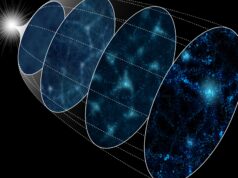Completata la registrazione e l’attivazione del proprio account si prosegue con il download e l’installazione del client BOINC nel proprio pc: al momento della stesura di questo articolo la versione stabile più recente è la 5.2.8 (versione raccomandata per Windows). Si consiglia di tenere sempre aggiornato il proprio software con la versione raccomandata per il proprio sistema operativo.
Una volta completata l’installazione il programma entra subito in esecuzione, ma dal momento che non è stato impostato ancora nessun account per il lavoro, appare una finestrella che richiede i dati-utente (presenti nell’email ricevuta dopo l’iscrizione), ovvero l’URL del progetto ed l’ID di 32 caratteri del proprio account. Dopo aver premuto su Ok per confermare, BOINC contatterà subito il server, preleverà le prime Work-Units e inizierà l’elaborazione appena il computer non sarà in uso.
Per entrare a far parte del gruppo dei “Lettori di COELUM” ed unire le tue forze a quelle di uno dei maggiori gruppi italiani che supportano il SETI@Home, basta seguire questo link http://setiathome.berkeley.edu/team_join_form.php?id=12 e premere sul pulsante ”Join Team”.
Se si vuole procedere con la personalizzazione delle impostazioni, basterà accedere ad internet al sito ufficiale di Seti/BOINC (http://setiweb.ssl.berkeley.edu/) e premere su“Il Tuo Account” (“Your Account”): le preferenze sono tutte molto intuitive e semplici da impostare in più bisogna dire che le impostazioni di default possono andar bene per la maggior parte degli utenti. Vediamo brevemente le impostazioni più importanti. Dopo essere entrati nel proprio profilo possiamo scegliere di modificare leImpostazioni Generali (General), le impostazioni SETI@Home e le impostazioni del forum. Il nostro interesse è focalizzato sulle impostazioni generali, quindi clicchiamo con il mouse su “View or edit general preferences” (Vedi o modifica impostazioni generali); si apre la schermata con le impostazioni correnti: a fondo pagina clicchiamo su “Edit preferences”. Possiamo ora modificare le impostazioni personali.
In ordine:
– ”Do work while computer is running on batteries?” (si/no). Si tratta di una preferenza legata agli utenti di pc portatili: permette di stabilire se vogliamo che l’elaborazione venga eseguita anche quando il nostro portatile è scollegato dalla rete elettrica e sta funzionando a batterie. E’ ovvio che impostando su si, la durata delle batterie sarà ridotto.
– “Do work while computer is in use?” (si/no). Possiamo decidere se permettere oppure no a BOINC di impegnare il processore per l’elaborazione delle WU anche quando stiamo usando il PC per il nostro lavoro. Impostando su si, si noterà un certo rallentamento delle nostre attività, in funzione della potenza del processore.
– “Do work only after computer is idle for” (tot minuti). Permette di stabilire dopo quanti minuti di inattività del proprio PC BOINC può cominciare l’elaborazione. Si tratta di un parametro strettamente legato al proprio modo di utilizzare il computer e al tipo di lavoro svolto, ma l’impostazione di 2 minuti può essere una giusta indicazione per la maggior parte dei casi.
– “Do work only between the hours of”. Permette di stabilire un intervallo temporale entro cui a BOINC è concesso di sfruttare le risorse del PC per l’elaborazione delle WU. In assenza di particolari esigenze, si consiglia di non impostare nulla.
– “Leave applications in memory while preempted?” (si/no). Se impostato su si una piccola quantità di memoria RAM del PC sarà sfruttata per memorizzare le informazioni di elaborazione correnti. In realtà non si ha un grande vantaggio ad impostare “si” poiché BOINC impiega pochissimi secondi a rielaborare tali informazioni ad ogni avvio dell’elaborazione. Si può risparmiare la memoria per altro!
– “Switch between applications every” (tot minuti). Indica l’intervallo temporale che deve passare tra l’elaborazione consecutiva di due WU. Importante se il PC viene lasciato per lunghi periodi inattivo: in questo caso BOINC potrebbe elaborare le WU tutte una di seguito all’altra tuttavia è necessario, terminata l’elaborazione di una WU, lasciare passare un certo tempo (espresso in minuti) per lasciar “riposare” il processore e per il raffreddamento. L’impostazione di default va benissimo (60 minuti). Se si dispone di un buon sistema di raffreddamento interno del PC si può scendere a 30 minuti o meno per aumentare la “produttività”.
– “On multiprocessors, use at most” (tot processori). Solo per PC multi-processore. Permette di stabilire quanti processori possono essere utilizzati da BOINC.
La sezione “Disk and Memory Usage” controlla le impostazioni di uso della memoria del computer. Le impostazioni di default sono adatte ad ogni tipo di impiego generale e non specifico del proprio computer.
– “Use no more than (tot) Gbytes”, indica il numero di gigabyte da destinare alla conservazione delle WU.
– “Leave at least (tot) Gbytes free”, indica il numero minimo di gigabyte da lasciare liberi sul PC.
– “Use no more than (percentuale) of total disk space”, indica la percentuale della memoria totale che è concesso a BOINC di utilizzare al massimo.
– “Write to disk at most every (tot) seconds”, indica il numero di secondi ogni cui BOINC salva i dati sul disco rigido.
– “Use no more than (percentuale) of total virtual memory”, indica la percentuale della memoria virtuale totale di Windows da riservare (come massimo) per l’attività di BOINC.
La sezione “Network Usage” controlla le specifiche di utilizzo e la connessione alla rete internet. – “Connect to Network about every” (tot giorni), indica l’intervallo temporale espresso in giorni che deve trascorrere tra due connessioni al server di Seti/BOINC. Il massimo può essere 10 giorni. E’ possibile impostare anche un numero decimale per permettere la connessione più volte al giorno. Maggiore è il numero di giorni e maggiore è la quantità di WU che BOINC vorrà scaricare sul disco fisso come “scorta” personale.
– “Confirm before connecting to Internet?” (si/no), specifica se BOINC deve chiedere la conferma all’utente prima di collegarsi ad Internet. Può essere utile per utenti con connessione tradizionale 56k, mentre può essere lasciata impostata tranquillamente su no se si dispone di una connessione a banda larga (DSL o fibra ottica).
– “Disconnect when done?” (si/no), di interesse solo per gli utenti con linea 56k e modem analogico. Consente di impostare la disconnessione automatica da internet quando sono terminate le operazioni svolte da BOINC.
– “Maximum download rate” e “Maximum upload rate”: consente di impostare dei limiti di velocità (di banda) che BOINC può sfruttare. Si può tranquillamente ignorare se non si hanno particolari necessità o restrizioni di uso della banda internet.
– “Use network only between the hours of”. Indica una intervallo temporale entro cui BOINC può usare il collegamento ad internet. Anche in questo caso si può ignorare in assenza di particolari esigenze.
– “Skip image file verification?” (si/no). Impostando su no si riduce la sicurezza di BOINC. E’ necessario impostare su si nel caso sia utilizzata una connessione UMTS (ad esempio) e in tutti i casi in cui il proprio provider modifica i file immagine. Si può impostare su no per connessioni normali (es. ADSL).
Terminata la personalizzazione delle impostazioni, premere su “Update Preferences”per salvare le modifiche. A questo punto il programma BOINC installato sul nostro PC non è ancora stato “informato” delle nuove impostazioni. Per aggiornare quindi le impostazioni memorizzate dal client , apriamolo e premiamo sul pulsante “Update” (è necessario essere collegati ad internet durante la procedura).